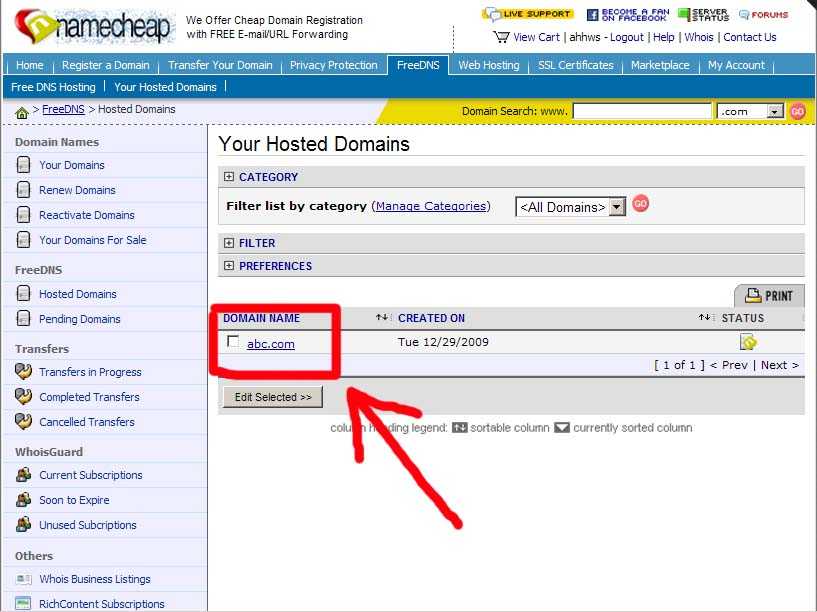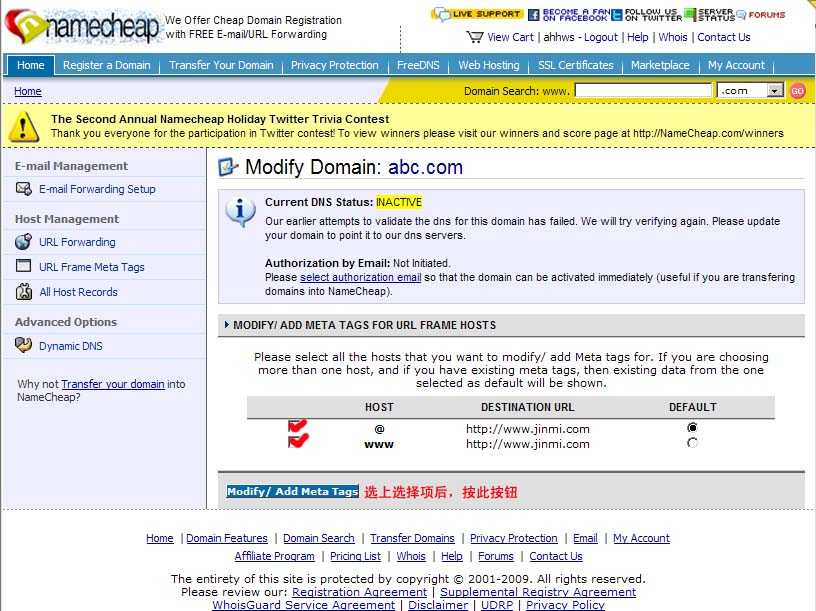namecheap 域名免费转发教程
网站运营 发布日期:2025/1/16 浏览次数:1
步骤1:打开www.namecheap.com,按图中箭头所指,首先注册一个帐户。 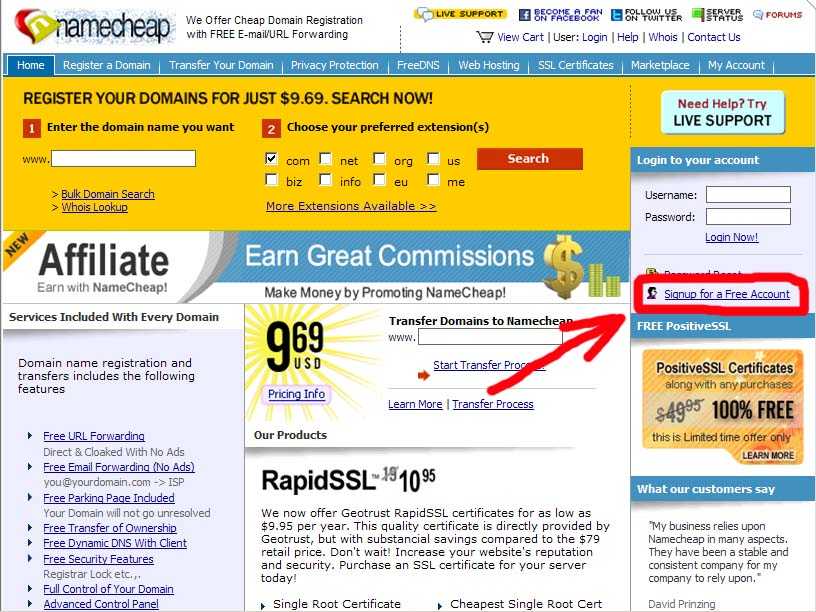
步骤2:填写信息,提交。当然了,如果页面没有显示全,找不到提交按钮,而你又不知道如何拖动滚动条,不能赖我没说清楚。(: 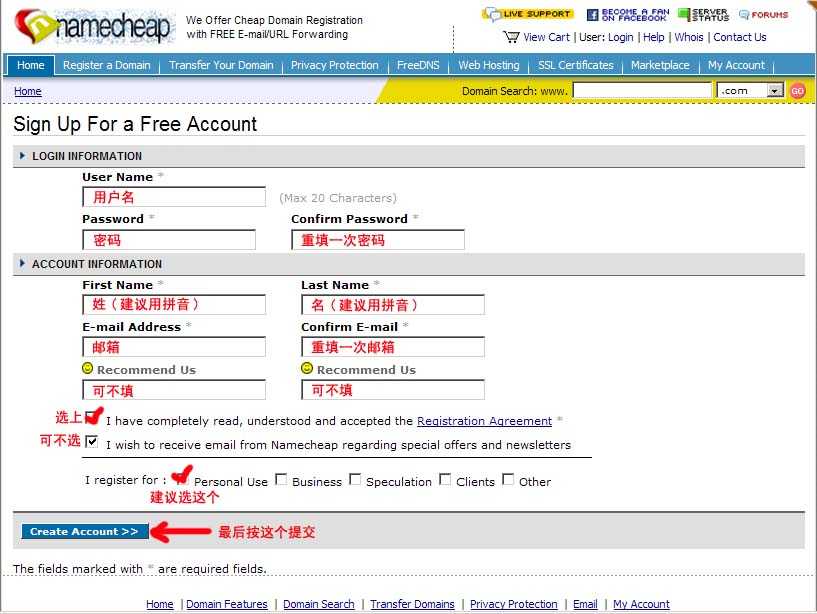
步骤3:注册信息提交成功后,就自动登录到此页面,点击“FreeDNS”菜单。你也可以点击“FreeDNS”下面出现的第一个子菜单,结果一样。 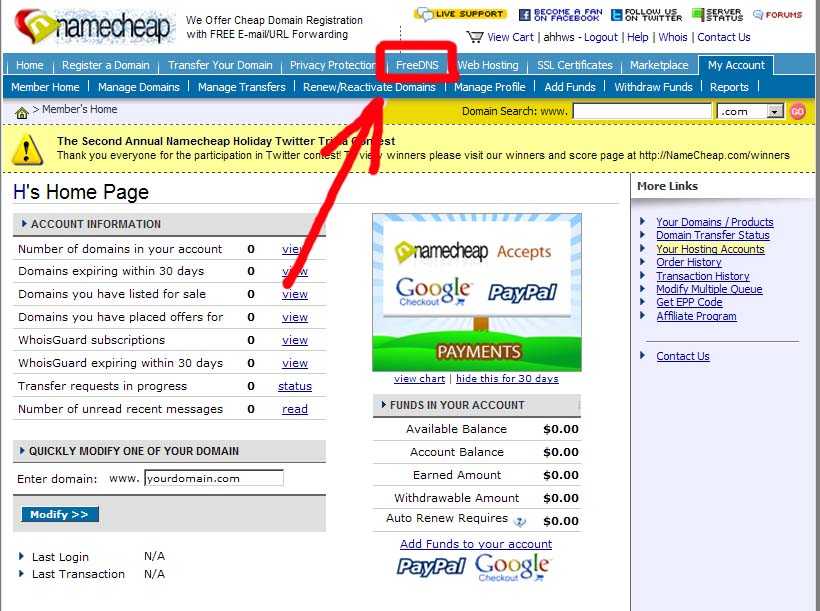
步骤4:现在的页面是这样,填上你要转发的域名(最多可以100个,子域名也允许,这哥们确实够意思),按“Next”按钮进入下一步。 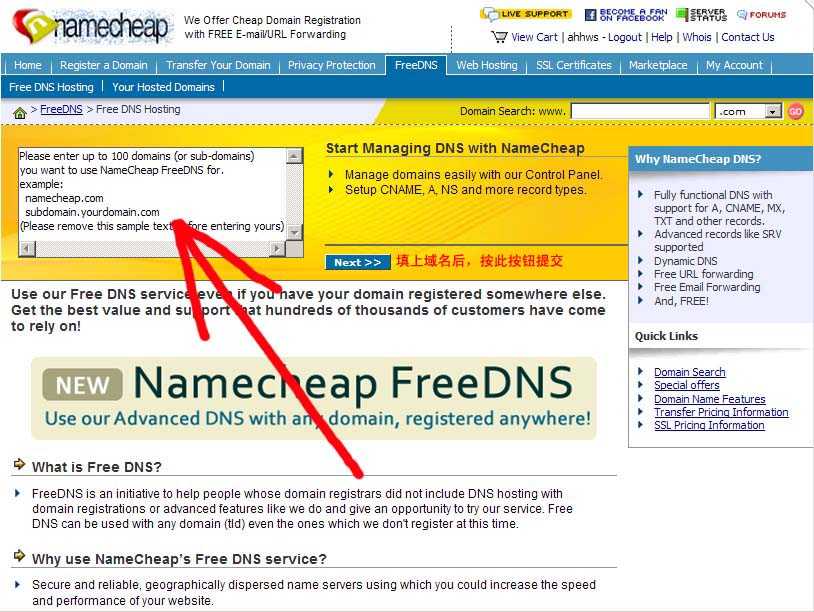
步骤5:直接按那个某某按钮(上面鸟语好长,就不写了)进入下一步。 
步骤6:OK,按“Your Hosted Domains”菜单继续。 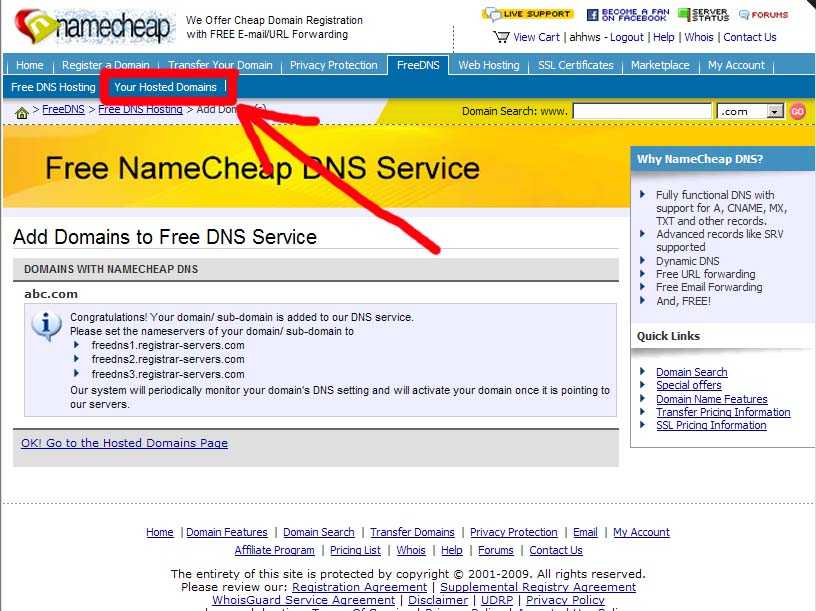
步骤8:现在进入了域名的解析页面,在此已经可以设置转发了;为了更清楚,现在按“Url Forwarding”菜单。 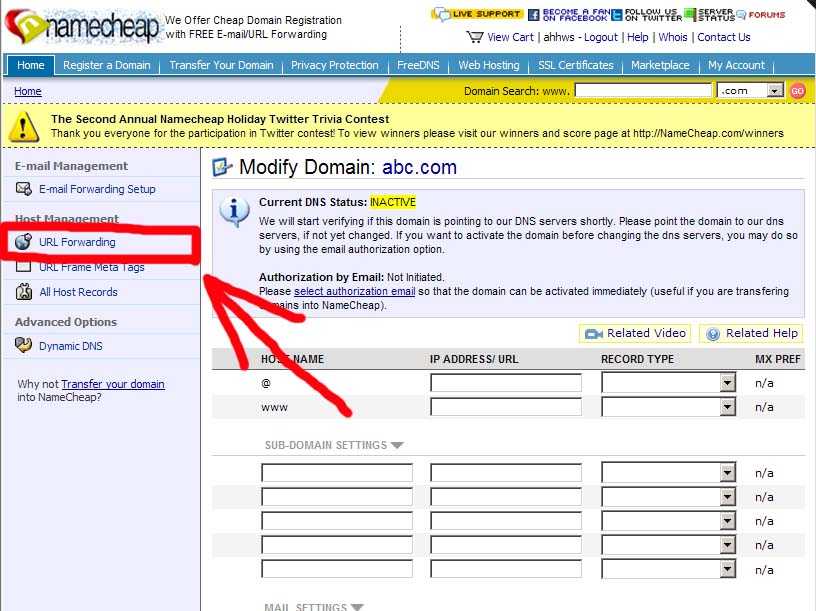
步骤9:在此进行转发,将下图中所示的“www.jinmi.com”改成你的目标网址(不改行不行?行!反正我没意见),右边下拉框是解析类型,“URL Redirect”是显性转发,“URL Frame”是隐性转发,如果你不知道两者的区别,建议都试一下,实践是检验真理的唯一标准嘛。还有别的选项你不知道是什么意思?那我也不知道(我不费口舌了),反正与转发无关。 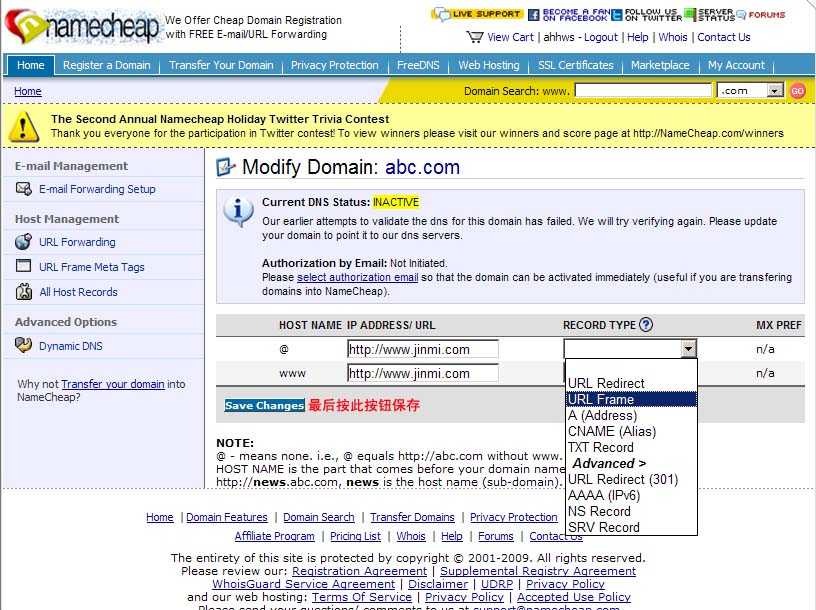
步骤10:这是已经提交完成的页面,你还可以增加些附加设置:点击箭头所指菜单。如果你知道该菜单英文的含义,那就更靠谱了。 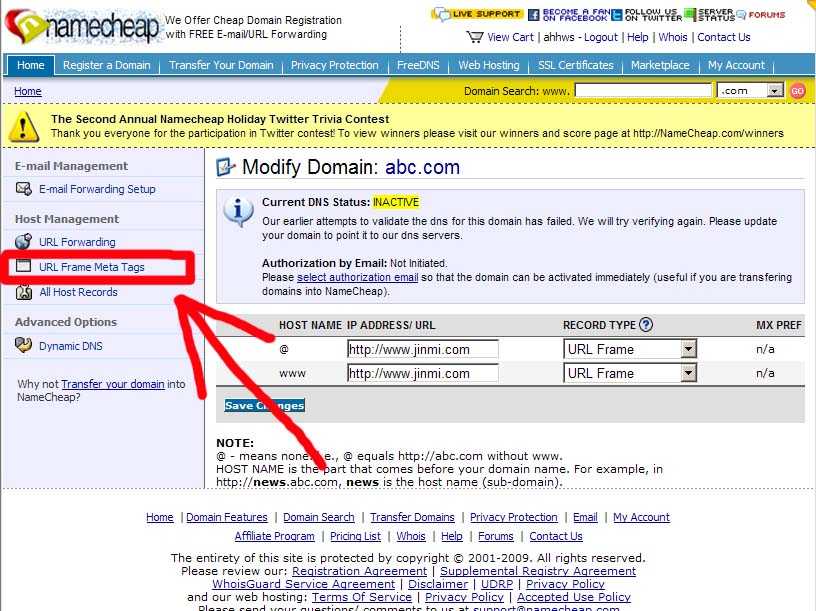
步骤12:还是看图操作,到这里一提交就完事了。怎么样?感觉很爽吧! 
步骤13:其实,这一步不能叫13,可能是我工作时间长了,思维有点混乱;这里显示的是,下一次你登录的地方。 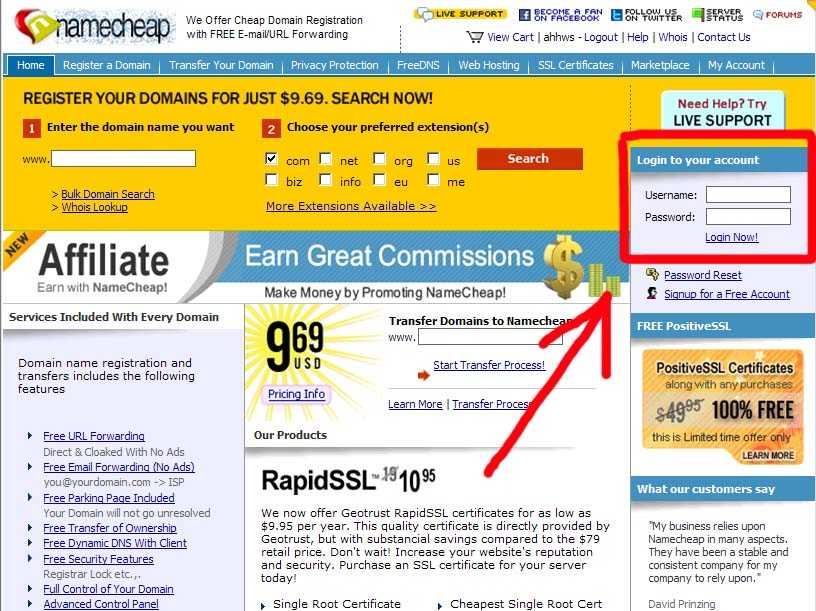
步骤14:如果你一定要看这一步的话,请返回:步骤3。 哦,先别急,差点忘了:你要将你域名的DNS设置成:freedns1.registrar-servers.com,freedns2.registrar-servers.com,如果愿意,还可以加第3个,不用我再写出来了吧? 另外,这里的其他解析服务也是很棒的说!
这个真没有!